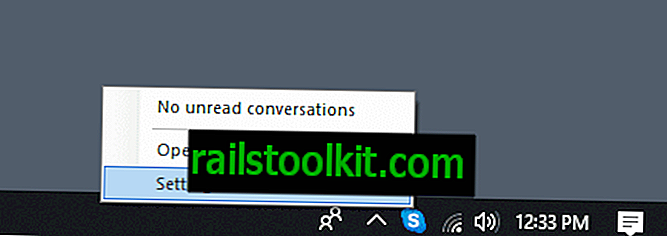Πρόσφατα χρειάστηκε να διορθώσω μια κατεστραμμένη εγκατάσταση του Adobe Reader σε έναν υπολογιστή με Windows. Η προεπιλεγμένη κατάργηση του προγράμματος απεγκατάστασης δεν θα καταργήσει το πρόγραμμα και δεν θα ξεκινήσει ούτε η επανεγκατάσταση της εφαρμογής. Κάτι ήταν σοβαρά σπασμένο και μου ζητήθηκε να το λύσω.
Ο εν λόγω χρήστης διαγράφηκε με μη αυτόματο τρόπο αρχεία από διάφορους καταλόγους, κάτι που δεν είναι πάντα μια καλή ιδέα, ειδικά εάν δεν διαθέτετε αντίγραφο ασφαλείας ή τουλάχιστον γνωρίζετε ότι μπορείτε να διαγράψετε ένα αρχείο χωρίς να επηρεάσετε το υπόλοιπο σύστημα.
Το πρώτο πράγμα που προσπάθησα, ωστόσο, ήταν να εκτελέσω την προεγκατεστημένη απεγκατάσταση του Adobe Reader XI από το Windows Uninstall ή να αλλάξω μια μικροεφαρμογή του πίνακα ελέγχου του προγράμματος.
Η απομάκρυνση δεν θα ξεκινούσε καν έτσι ώστε να ήταν πιθανό ότι είχαν διαγραφεί σημαντικά αρχεία.
Σημείωση : Άλλα συμβάντα ενδέχεται να επηρεάσουν την ικανότητά σας να απεγκαταστήσετε το Adobe Reader ή το Acrobat επίσης. Μια επιτυχημένη επίθεση από ιούς ή μια συντριβή συστήματος ενώ λειτουργεί το πρόγραμμα είναι μόνο δύο από τις δυνατότητες.Επιλογή 1: Adobe Reader και Acrobat Cleaner Tool

Πρόκειται για ένα επίσημο πρόγραμμα της Adobe που λειτουργεί σχεδόν με τον ίδιο τρόπο όπως και τα επίσημα προγράμματα κατάργησης των προγραμμάτων κατάργησης λογισμικού προστασίας από ιούς που προσφέρουν εταιρείες όπως η AVG, η Symantec ή η Kaspersky.
Παρόλο που η Adobe δεν αποκαλύπτει πώς λειτουργεί, είναι πιθανό οι πληροφορίες σχετικά με τα αρχεία, τους φακέλους και τις καταχωρήσεις μητρώου να έχουν κωδικοποιηθεί σκληρά στην εφαρμογή. Ελέγχει κάθε ένα από αυτά εάν υπάρχει και εάν το κάνει, το αφαιρεί πριν προχωρήσει στο επόμενο στοιχείο της λίστας.
Το ίδιο το πρόγραμμα είναι ένα κλικ και ξεχνάμε τον τύπο της εφαρμογής. Κάνετε κλικ σε μια λίστα με σελίδες μενού που εμφανίζουν νομιμότητες και παρόμοια. Οι μόνο δύο επιλογές που πρέπει να κάνετε είναι να επιλέξετε αν θέλετε να αφαιρεθεί το Adobe Reader ή το Adobe Acrobat από το σύστημα και εάν θέλετε να αναζητηθούν πρόσθετοι κατάλογοι για καθαρισμό.
Το εργαλείο καθαρισμού προσπαθεί πρώτα να ξεκινήσει το προεπιλεγμένο πρόγραμμα κατάργησης εγκατάστασης και εμφανίζει τις άλλες επιλογές μόνο αν αποτύχει η λειτουργία αυτή.
Σημειώσεις : Η εφαρμογή είναι συμβατή μόνο με τις εκδόσεις 10.x και νεότερες εκδόσεις του Adobe Reader ή του Acrobat. Δεν θα λειτουργήσει σωστά αν έχετε εγκαταστήσει στο σύστημα σας παλιότερες εκδόσεις του προγράμματος ανάγνωσης και του δημιουργού pdf.Επιλογές γραμμής εντολών
Μπορείτε να εκτελέσετε το πρόγραμμα από τη γραμμή εντολών. Παρέχονται οι ακόλουθες παράμετροι:
- / product = Αυτό καθορίζει το προϊόν που θέλετε να καθαρίσετε. Το 0 είναι η προεπιλεγμένη τιμή και αναφέρεται στο Acrobat, 1 έως το Reader.
- / installpath = Καθορίζει τη διαδρομή εγκατάστασης του προϊόντος. Χρειάζεται αν έχει εγκατασταθεί σε διαφορετικό κατάλογο ή έχει μετακινηθεί.
- / cleanlevel = Ορίζει αν πρέπει να αναζητηθεί και να διαγραφεί μόνο ο κατάλογος εγκατάστασης στο μηχάνημα ή αν πρέπει να αναζητηθούν και να διαγραφούν οι κατάλογοι εγκατάστασης και να διαγραφούν σε ολόκληρο το σύστημα.
- LogLevel = Μια τιμή από 0 (χωρίς καταγραφή) έως 4 (όλα τα μηνύματα). Η προεπιλεγμένη τιμή είναι 3.
Τα αρχεία καταγραφής αποθηκεύονται στο αρχείο \ Temp \ RaftLogs \ της εγκατάστασης χρήστη.
- Windows XP: \ Έγγραφα και ρυθμίσεις \ [username] \ Τοπικές ρυθμίσεις \ Temp \ RaftLogs \ AdbeArCleaner_v2.log
- Windows Vista και επάνω: \ Users \ [username] \ AppData \ Τοπικό \ Temp \ RaftLogs \ AdbeArCleaner_v2.log
Επιλογή 2: Revo Uninstaller

Η δεύτερη επιλογή που χρησιμοποιείτε είναι να χρησιμοποιήσετε μια εφαρμογή απεγκατάστασης τρίτου μέρους που αναζητά το σύστημα μετά τη διαδικασία για τα υπόλοιπα. Το Revo Uninstaller είναι μόνο ένα από τα προγράμματα που μπορείτε να χρησιμοποιήσετε για τη διαδικασία.
Ωστόσο, μπορείτε να χρησιμοποιήσετε την δωρεάν έκδοση μόνο εάν το πρόγραμμα εξακολουθεί να παρατίθεται ως εγκατεστημένο στο σύστημά σας. Η έκδοση Pro της εφαρμογής Revo Uninstaller παραδίδεται με την επιλογή να εξαναγκαστούν τα προγράμματα απεγκατάστασης που δεν περιλαμβάνονται πλέον στο παράθυρο κατάργησης εγκατάστασης του προγράμματος ή στο applet του πίνακα ελέγχου κατά την εγκατάσταση των Windows.
Ένα δωρεάν πρόγραμμα που υποστηρίζει εξαναγκασμένες απεγκαταστάσεις είναι το IOBit Uninstaller που μπορείτε να χρησιμοποιήσετε για το σκοπό αυτό. Το πρόγραμμα είναι διαθέσιμο ως έκδοση και φορητή έκδοση. Μόλις εκτελεστεί, επιλέξτε Περισσότερα> Ενίσχυση κατάργησης εγκατάστασης από το παράθυρο του προγράμματος.
Εδώ πρέπει να εισαγάγετε την πλήρη διαδρομή της εγκατάστασης και το ακριβές όνομα του προγράμματος για να το αφαιρέσετε εντελώς από το σύστημα.

Λέξεις κλεισίματος
Εάν αντιμετωπίζετε προβλήματα κατά την απεγκατάσταση ενός από τα προϊόντα pdf της Adobe, ίσως να δώσετε πολύ καλά στο επίσημο εργαλείο μια δοκιμή πρώτα καθώς φαίνεται πιο κατάλληλη για την εργασία. Εάν αυτό δεν λειτουργεί ή εάν θέλετε να βεβαιωθείτε ότι όλα έχουν αφαιρεθεί από το σύστημά σας, εκτελέστε αργότερα ένα εργαλείο τρίτων για να το βεβαιωθείτε.